为什么要禁用 Windows 11 通知?
通知很棒,但当您需要专注于工作或其他任务时,它们也会很烦人。当它们显示在您的屏幕上时,它们可能会产生噪音和刺激性。
此外,其中一些通知并不紧急,因此不需要即时反应。
在哪里可以看到 Windows 11 中的通知?
Windows 11 将通知置于快速操作中心,显示在屏幕的右下角,单击相应的磁贴即可轻松访问它们。
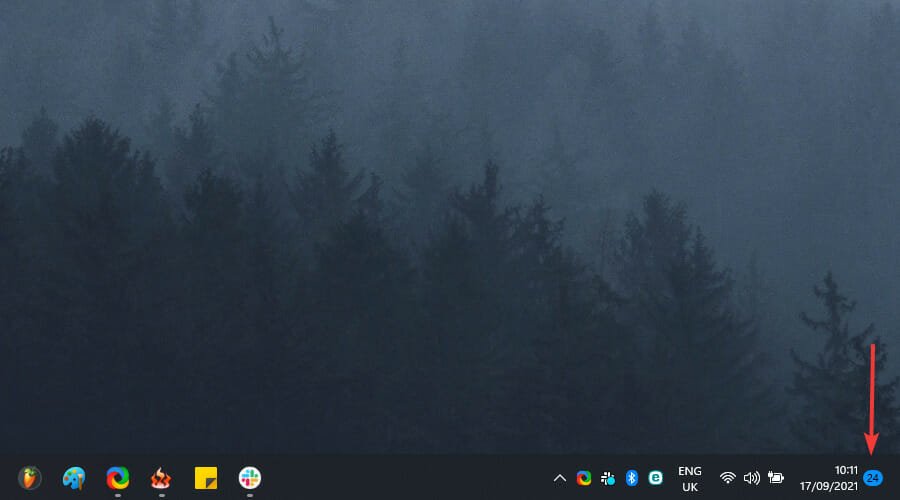
如何在 Windows 11 中禁用通知?
1. 使用设置应用
- 使用以下键盘快捷键打开Windows 设置菜单:Windows + I。
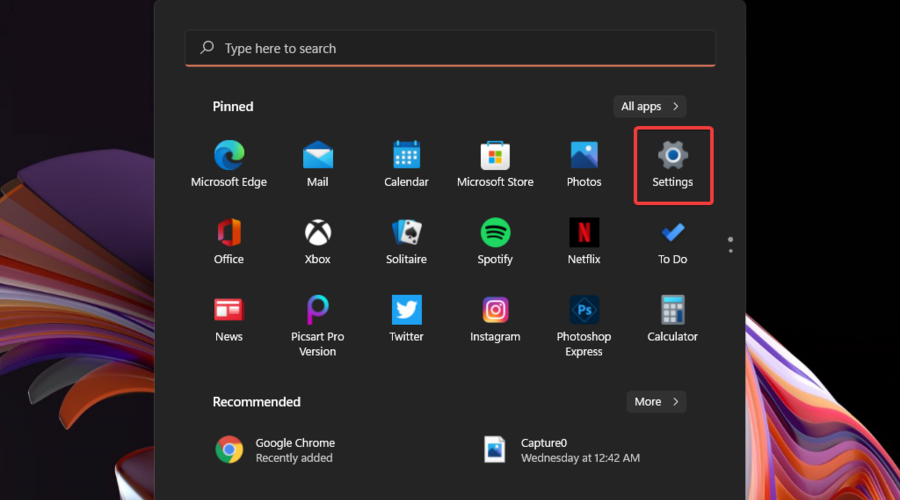
- 转到系统,然后导航到通知。
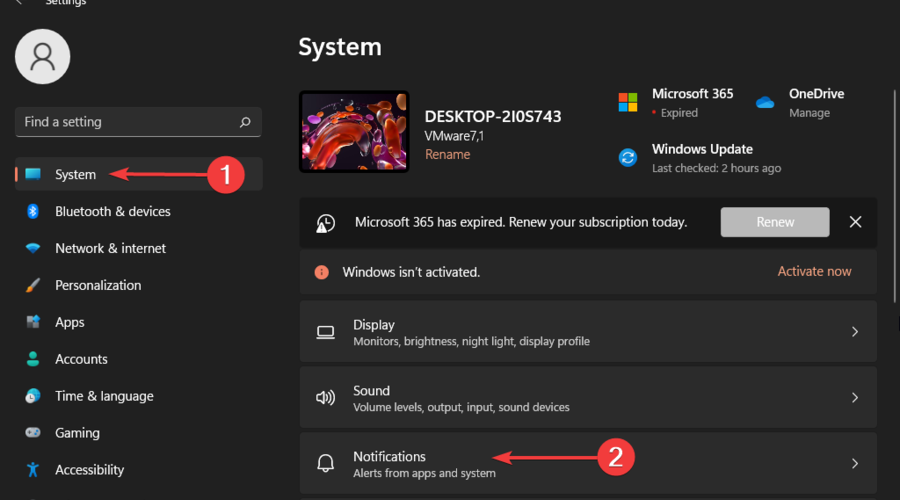
- 向下滚动,然后取消选中有关如何设置设备选项的提供建议以及使用 Windows 时获取提示和建议。
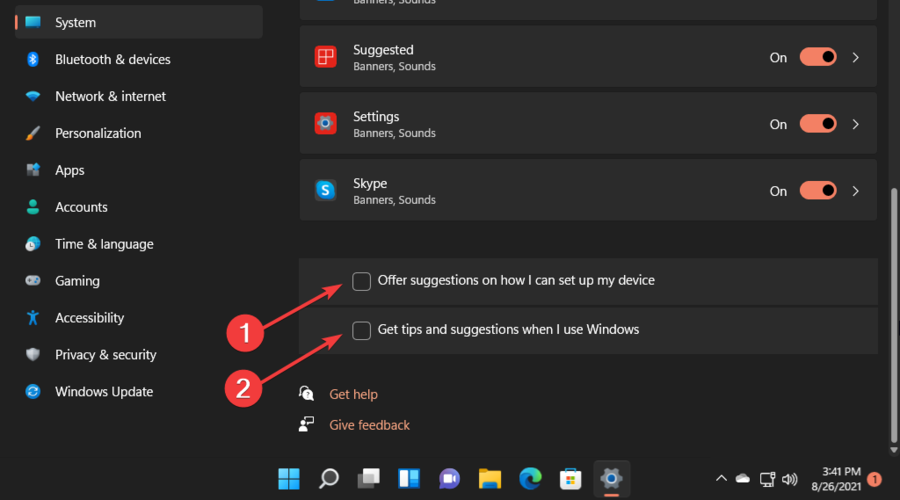
2.在通知中心修改设置
- 使用以下键盘快捷键打开通知桌面部分:Windows + N。
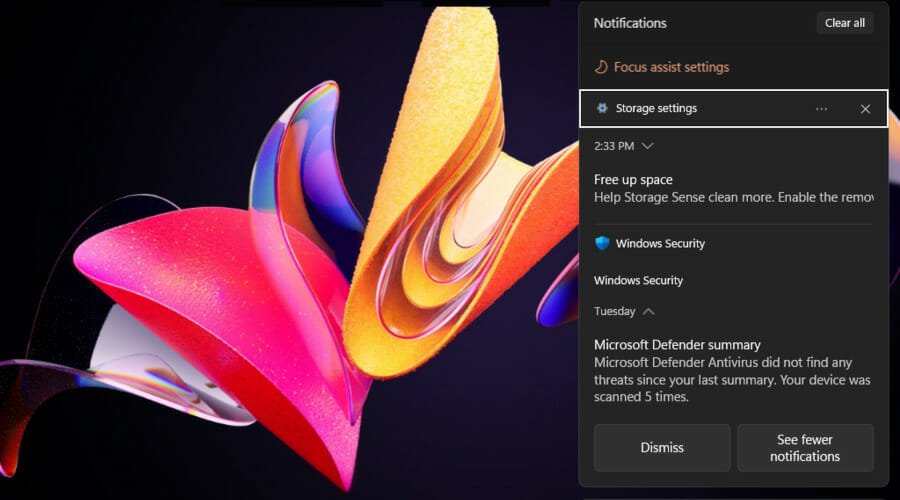
- 在存储设置部分,单击三个水平点,展开选项菜单。
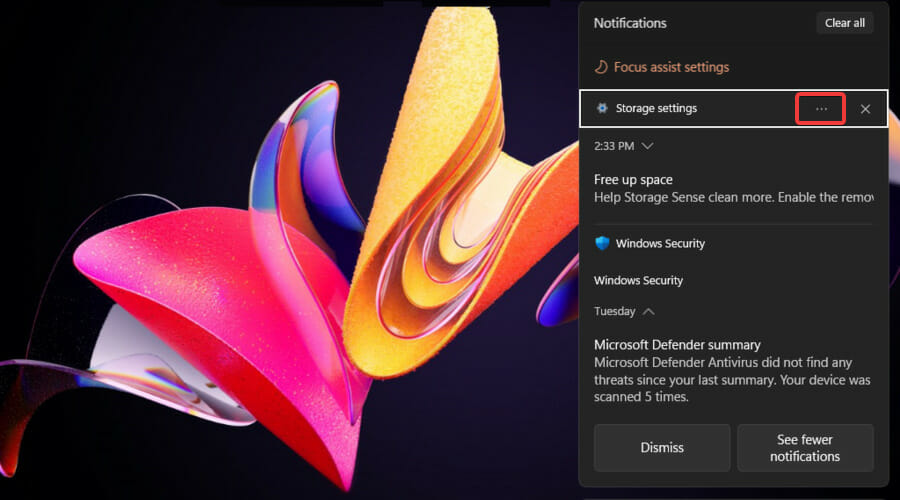
- 单击关闭存储设置的所有通知。
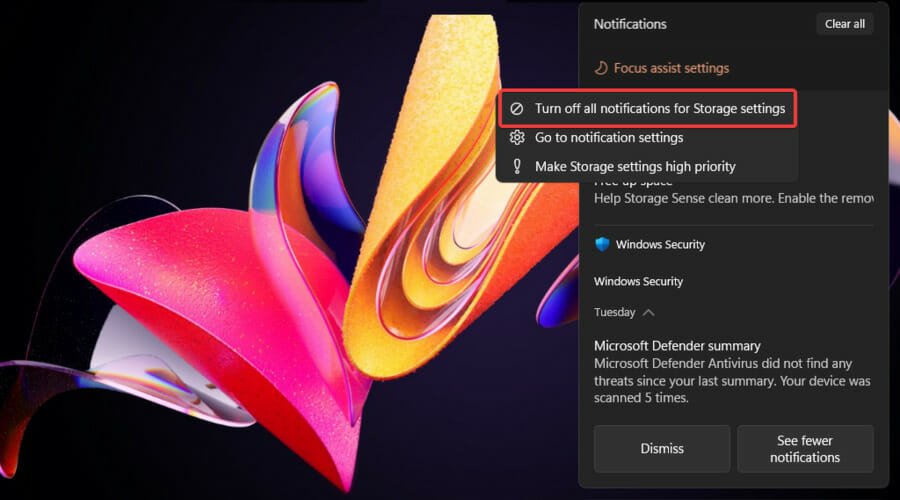
3.关闭所有通知
- 打开设置菜单。
- 转到系统,然后再次转到通知。
- 查看通知部分,然后将切换按钮设置为Off。
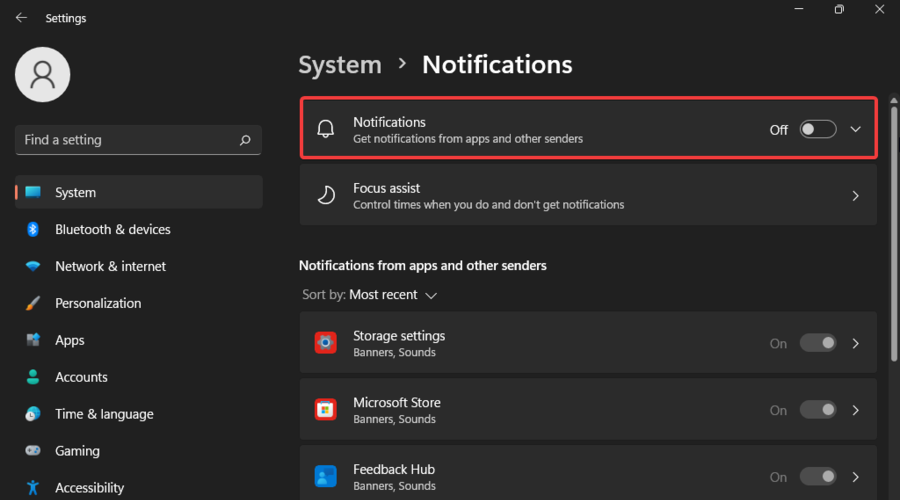
- 如果您打开此选项,然后单击切换按钮旁边列出的箭头,您可以自定义其他通知设置。
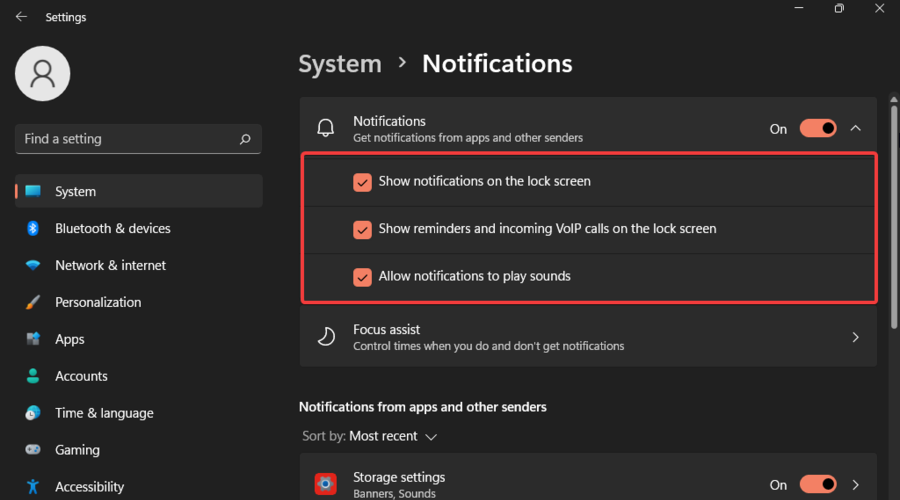
- 在那里,您可以选择在锁定屏幕上禁用锁定屏幕通知、提醒和 VoIP 来电。此外,您可以关闭通知声音。
4. 停用个别应用的通知
- 从“设置”菜单再次转到“通知” 页面。
- 查看来自应用程序和其他发件人的通知部分并搜索您要禁用通知的应用程序(您也可以按字母顺序对列表进行排序,这样更容易找到所需的应用程序)。
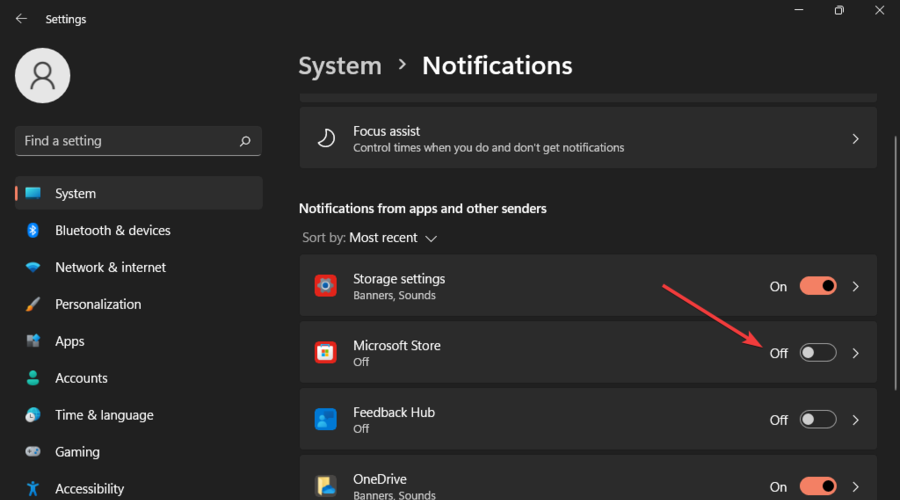
- 关闭应用程序。
5.禁用通知横幅
- 打开设置菜单。
- 转到系统,然后导航到通知。
- 在来自应用程序和其他发件人的通知部分下,查找您的目标应用程序,然后单击它。
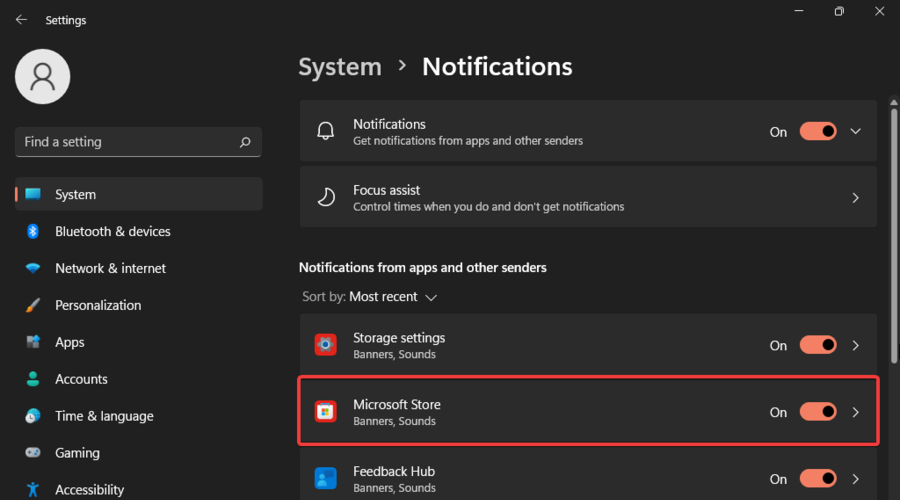
- 在Snip & Sketch页面中,取消选中显示通知横幅框。
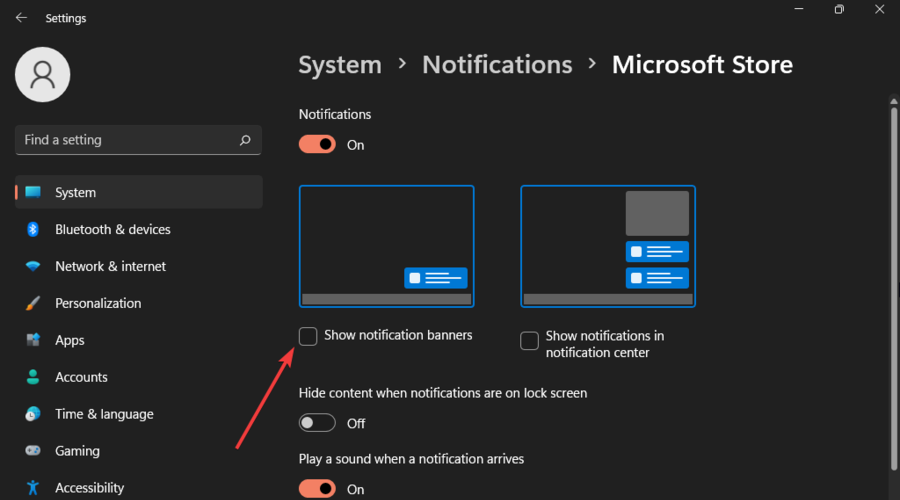
- 请注意,在同一页面中,您可以选择取消选中在通知操作中心显示通知框。
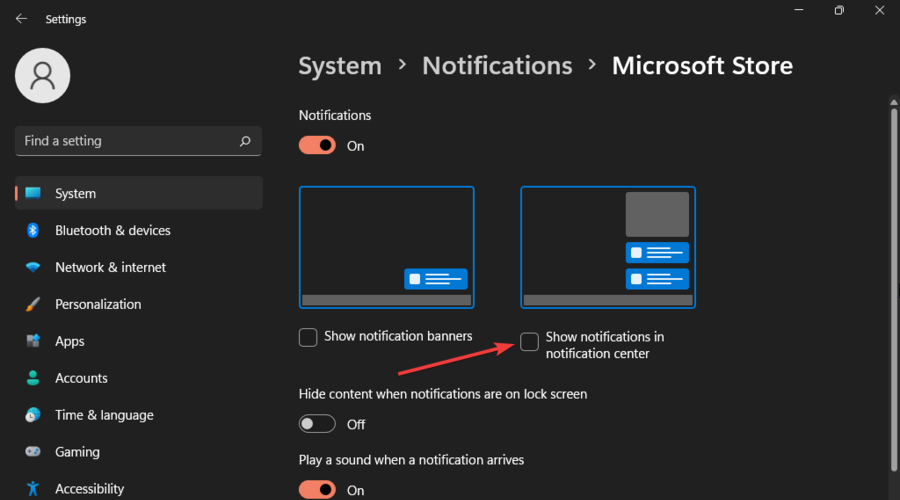
6. 静音 Windows 11 通知
- 打开Windows 设置菜单。
- 转到系统,然后导航到焦点辅助。

- 在那里,如果您启用Focus 辅助,您会找到优先应用程序列表。
- 如果您选中仅优先选项,您将收到来自优先应用列表的通知。
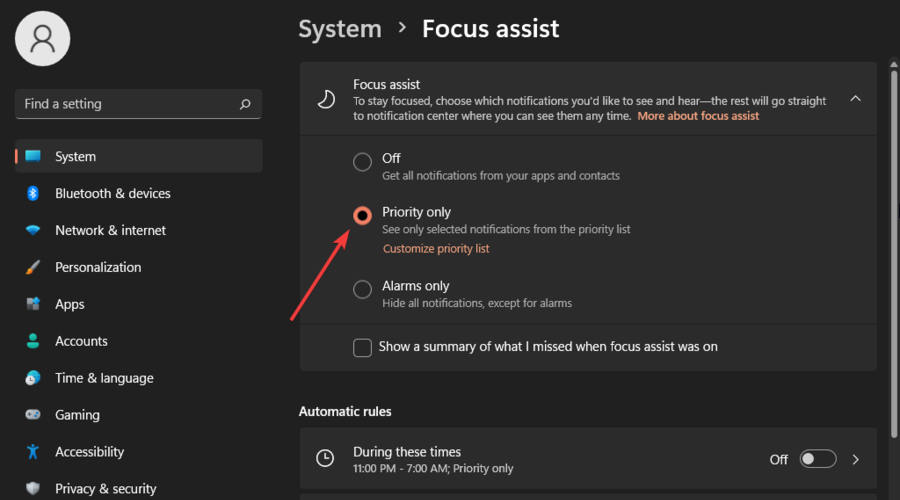
- 要指定它们,您可以选择自定义优先级列表。
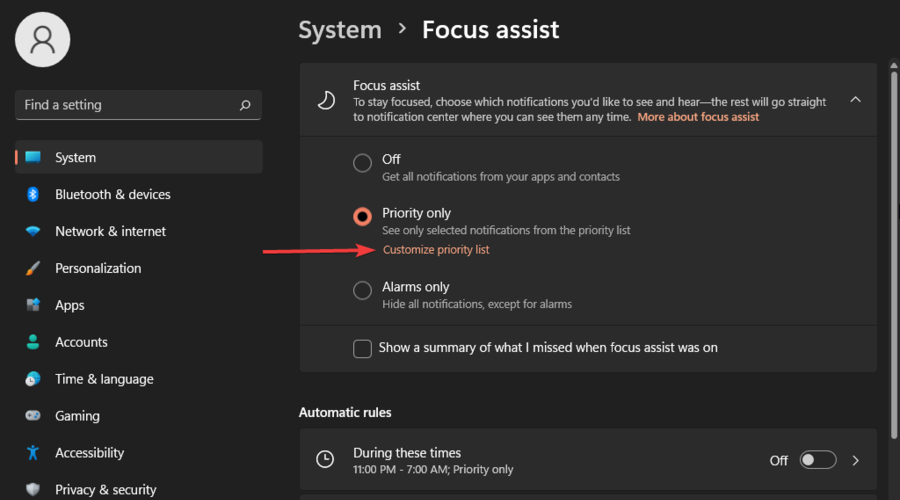
7. 清除所有 Windows 11 通知
- 使用以下键盘快捷键:Windows + N。
- 在页面的右上角,您可以单击全部清除按钮以关闭所有Windows 11 通知。
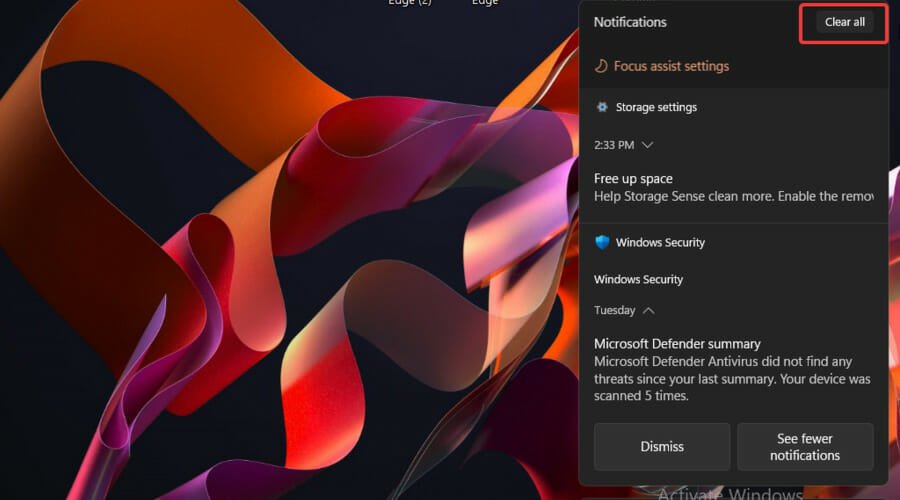
 Win 11系统之家
Win 11系统之家
